Was ist RAM auf einem Computer?
Der RAM (Random Access Memory) bildet das Kurzzeitgedächtnis Ihres Computers, in dem die Daten, die der Prozessor gerade verwendet, gespeichert werden. Auf den RAM kann Ihr Computer sehr viel schneller zugreifen als auf Daten, die sich auf einer Festplatte, einer SSD oder anderen permanenten Speichermedien befinden. Deshalb spielt die RAM-Kapazität für die Systemleistung eine kritische Rolle.
Wofür steht RAM?
RAM steht für Random Access Memory und bildet eine der zentralen Komponenten eines Rechners. Der RAM stellt eine temporäre Speicherbank bereit, in der Ihr Computer die Daten ablegt, die er schnell abrufen muss. Im RAM bleiben Daten leicht verfügbar, damit Ihr Prozessor sie im Handumdrehen findet und Verarbeitungsprozesse sofort durchführen kann – ohne erst auf den langfristigen Speicher zuzugreifen.
Jedes Computergerät besitzt einen RAM, unabhängig davon, ob es sich um einen Desktop-Computer (mit Windows, MacOS oder Linux), ein Tablet oder ein Smartphone (mit Android oder iOS) oder sogar ein spezielles IoT-Gerät (z. B. einen Smart-TV) handelt. Fast alle Computer verfügen außerdem über eine Möglichkeit zum längerfristigen Speichern von Informationen. Aber die Daten, die zur Ausführung der momentanen Prozesse erforderlich sind, werden aus dem RAM Ihres Computers abgerufen.
Welchen Zweck hat der RAM?
Der RAM ist eine Art temporärer Speicher, der beim Ausschalten Ihres Computers geleert wird. Durch seinen blitzschnellen Datenzugriff eignet sich RAM optimal für die Prozesse, Apps und Programme, die auf Ihrem Computer aktiv genutzt werden, z. B. für die nötigen Daten zum Surfen im Internet über Ihren Webbrowser.
Am Beispiel eines Schreibtisches können Sie das RAM-Konzept besser nachvollziehen. Ihr Arbeitsbereich befindet sich auf dem Schreibtisch. Dort liegt alles, was Sie häufig brauchen, direkt in Griffweite, damit Sie es nicht erst in einer Schublade suchen müssen. Alles, was Sie nicht so oft benutzen oder für später zurücklegen möchten, wandert hingegen in eine Schublade.
Der RAM in Ihrem Computer entspricht der Schreibtischplatte, wo Sie alles aufbewahren, worauf Sie schnell zugreifen müssen. Und die Daten, die Sie seltener nutzen oder für später speichern, befinden sich auf einer Festplatte, entweder lokal auf dem Gerät oder in der Cloud.
.png?width=1320&name=what-is-ram%20(1).png) Der RAM entspricht Ihrer Schreibtischplatte, auf der Sie alles ablegen, worauf Sie häufig zugreifen müssen oder woran Sie gerade arbeiten.
Der RAM entspricht Ihrer Schreibtischplatte, auf der Sie alles ablegen, worauf Sie häufig zugreifen müssen oder woran Sie gerade arbeiten.
Wozu dient der RAM?
Der RAM dient zum sofortigen Speichern oder Abrufen von Daten. Ihr RAM kann Informationen wesentlich schneller verarbeiten als eine Festplatte – je nach Hardware und Aufgabe zwanzig- bis hundertmal schneller.
Zum Ausführen einer bestimmten Aufgabe lädt das Computerbetriebssystem die Daten von der Festplatte in den Arbeitsspeicher, um sie zu verarbeiten. Nach dem aktiven Bearbeiten der Daten legt der Computer sie wieder im Langzeitspeicher ab.
Wenn Sie Programme wie Microsoft Word öffnen, lädt Ihr Computer die Anwendung in den RAM. Zum Öffnen eines Dokuments, das bereits auf dem Computer gespeichert ist, wird es vom Betriebssystem aus dem Langzeitspeicher in den RAM kopiert. Sobald sich die Daten im RAM befinden, erhalten Sie nahezu Echtzeit-Leistung, weil der RAM blitzschnell arbeitet.
Beim Speichern eines Dokuments oder eines anderen Dateityps werden die Daten auf die Festplatte oder in einen anderen Langzeitspeicher kopiert. Und wenn Sie eine Anwendung schließen, löscht das Computerbetriebssystem sie aus dem RAM und gibt somit Platz im Kurzzeitspeicher frei, damit Sie sich der nächsten Aufgabe widmen können. Wenn Sie vergessen, ein Dokument auf der Festplatte zu speichern und die Stromversorgung unterbrochen wird, geht die gesamte Arbeit verloren, da der RAM als temporärer Speicher dient.
Der RAM wird zum sofortigen Speichern und Abrufen von Daten verwendet, d. h. für alle Aufgaben, die einen schnellen Zugriff auf Computerressourcen erfordern.
Ein weiterer Zweck des RAM besteht darin, dass Ihr Computer Informationen, auf die zuvor zugegriffen wurde, schneller laden kann. Wenn Sie Ihren Computer zum ersten Mal einschalten und eine Anwendung wie PowerPoint oder Spotify starten, kann der Ladevorgang eine Weile dauern. Wenn Sie jedoch ein Programm schließen und dann erneut starten, wird die Software fast umgehend geöffnet (vor allem, wenn Ihr PC für Leistung optimiert wurde). Dies liegt daran, dass die nötigen Daten zum Laden der Anwendung nicht auf der Festplatte, sondern im deutlich schnelleren RAM gespeichert sind.
Kurz gesagt wird der RAM für jede Aufgabe verwendet, die einen raschen Zugriff auf Computerressourcen erfordert. Eine Windows-Funktion namens SuperFetch macht diesen Zugriff noch schneller und nahtloser, indem Ihre Nutzungsmuster aufgezeichnet werden. So können Anwendungen und Dateien abhängig von Ihrem Verhalten schon einmal automatisch in den RAM geladen werden.
Wie viel Arbeitsspeicher benötige ich?
Je mehr RAM Ihr Computer besitzt, desto schneller läuft er. Ältere Geräte benötigen möglicherweise ein Upgrade des RAM oder anderer Hardwarekomponenten. Jede geöffnete Anwendung (einschließlich Registerkarten im Browser) nimmt RAM in Anspruch. Wenn der RAM ausgeht, muss Ihr Computer Daten verschieben, um Speicherplatz auf der Festplatte freizugeben, was den Betrieb verlangsamt.
Beachten Sie den Unterschied zwischen RAM und permanentem Speicher: Durch das Ausschalten Ihres PCs gehen die Informationen im RAM verloren, aber die Daten im Langzeitspeicher (SSD oder HDD) bleiben erhalten.
Die benötigte Menge an RAM hängt davon ab, welche Anwendungen und Programme Sie verwenden, wie viele davon Sie gleichzeitig öffnen – und wie geduldig Sie sind. Wir möchten, dass unsere Geräte immer umgehend auf unsere Befehle reagieren. Sollten Sie also Leistungseinbußen feststellen, überprüfen Sie Ihren RAM und gehen Sie sicher, dass Sie Ihren Computer nicht überfordern.

In der Regel benötigen Sie viel weniger RAM als Festplattenspeicher. Denken Sie noch einmal an Ihren Schreibtisch zu Hause. Je mehr Platz Sie auf dem Schreibtisch haben, desto mehr Dokumente bringen Sie unter. Dennoch kann ein großer Aktenschrank erforderlich werden, um alle Unterlagen aufzubewahren, die sich im Laufe der Zeit angesammelt haben.
Vor langer Zeit, als Hardware auf Pentium-CPUs basierte, brauchten Sie selten mehr als 8 MB RAM – vielleicht 32 MB, wenn Sie ein leidenschaftlicher Technikfreak waren.
 Ein alter Computer mit nur 32 MB RAM, im Vergleich zu einem modernen Rechner mit 16 GB oder mehr.
Ein alter Computer mit nur 32 MB RAM, im Vergleich zu einem modernen Rechner mit 16 GB oder mehr.
Das war ausreichend, um Windows 95, die ersten Versionen von Microsoft Word oder frühe PC-Spiele wie Doom auszuführen. Heutzutage kann ein Webbrowser mit einer Reihe von geöffneten Registerkarten problemlos über 2,2 GB RAM beanspruchen.
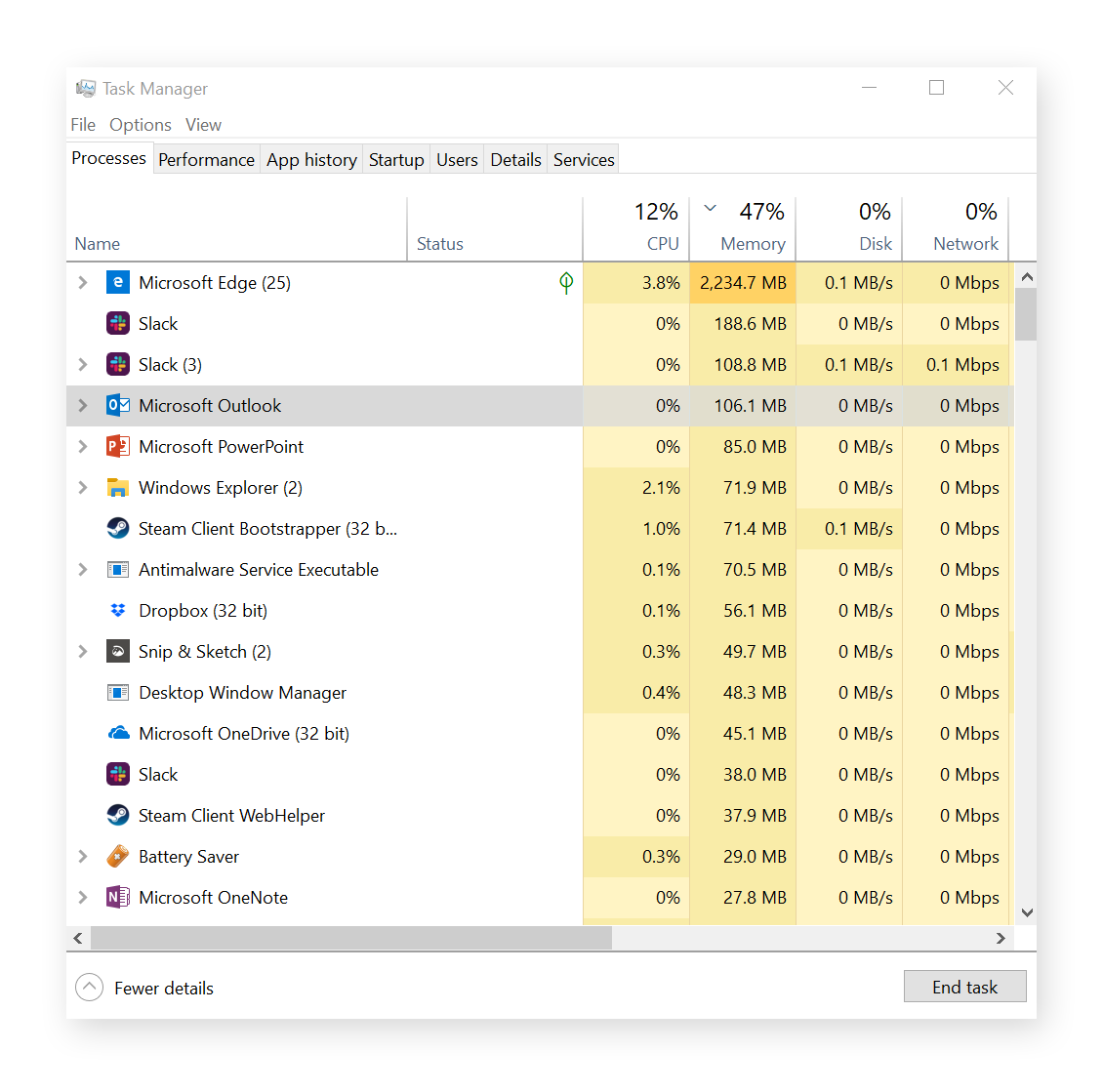
Beim Kauf eines Computers haben Sie verschiedene RAM-Kapazitäten zur Auswahl: 4 GB, 8 GB, 16 GB oder sogar noch mehr Arbeitsspeicher (32 GB, 64 GB), falls Sie anspruchsvolle Bearbeitungssoftware nutzen oder ein leidenschaftlicher Gamer sind.
 In diesem Vergleich gibt es einen klaren Gewinner – aber zusätzlicher RAM ist nicht billig.
In diesem Vergleich gibt es einen klaren Gewinner – aber zusätzlicher RAM ist nicht billig.
Geräte der unteren Preisklasse oder älteren Datums verfügen normalerweise über 4 GB RAM, während hochwertigere Geräte (die entsprechend teurer sind) mit 8 GB oder 16 GB RAM aufwarten. Und professionelle Computer sind mit noch mehr RAM erhältlich.
Aber wie viel RAM brauchen Sie wirklich und wofür? Hier folgen unsere Empfehlungen, die für jedes Betriebssystem oder jede PC-Hardware gelten:
-
4 GB RAM: Wenn Sie auf Ihrem Computer im Internet surfen, mit gängigen Office-Anwendungen arbeiten und sich mit einfacher Fotobearbeitung befassen, sind 4 GB RAM ausreichend.
-
8 GB RAM: Intensive Multitasker oder gelegentliche Gamer sollten sich für einen Computer mit 8 GB RAM entscheiden.
-
16 GB RAM oder mehr: Einige Aufgaben sind rechenintensiv, z. B. komplexe Spiele, Videobearbeitung, Programmierung oder die gleichzeitige Ausführung mehrerer anspruchsvoller Aufgaben. Wenn Sie auf professionelle Leistung ohne Verzögerungen angewiesen sind, benötigen Sie mindestens 16 GB RAM.
Was geschieht, wenn Sie nicht genügend RAM haben? Woran erkennen Sie das?
Wenn die zu verarbeitenden Aufgaben den aktuellen Arbeitsspeicher auf dem Computer überschreiten, muss das Betriebssystem eine Anwendung auswählen und auf die Festplatte verschieben. Wenn Sie zu dieser Anwendung zurückkehren, müssen diese Informationen abgerufen werden, bevor Sie damit arbeiten können. Dieses sogenannte Paging oder Swapping ist sehr zeitaufwendig. Der Prozess verursacht Verzögerungen und Leistungseinbußen.
Sie können Ihren Computer schneller und besser laufen lassen, indem Sie regelmäßig Datenmüll aus Ihrem RAM beseitigen. Dies können Sie manuell erledigen, aber mit einem speziellen Softwaretool geht es einfacher. Wenn Sie feststellen, dass die Leistung Ihres Computers sinkt, installieren Sie Optimierungssoftware wie Avast Cleanup, die ressourcenlastige Hintergrunddienste und -prozesse deaktiviert und Ihnen den RAM zurückgibt, der für unnötige Programme verloren geht.
Gibt es verschiedene RAM-Typen?
Ja, es gibt mehrere RAM-Typen. Wie bei anderen Formen von Computerhardware arbeiten Entwickler laufend an einer Reduzierung des Energieverbrauchs, versuchen aber gleichzeitig, die Geschwindigkeit und Kapazität zu erhöhen. RAM gibt es bereits seit den Anfangstagen des Computers, und in frühen Mikrocomputer-Epochen mussten Enthusiasten die Chips noch einzeln anschließen. Seitdem haben sich die Dinge deutlich weiterentwickelt.
In den späten 1990er- und frühen 2000er-Jahren gab es drei wesentliche Arten von RAM: SRAM (statischer RAM), DRAM (dynamischer RAM) und SDRAM (synchroner dynamischer RAM).
Heute hat sich DDR-SDRAM (Double Data Rate Synchronous Dynamic Random-Access Memory) als häufigster RAM-Typ etabliert. Davon gibt es verschiedene Iterationen, darunter DDR2, DDR3, DDR4 und sogar DDR5.
DDR (Double Data Rate) ermöglicht die gleichzeitige Übertragung mehrerer Dateien. Die neueste Version von DDR5-RAM erreicht Datenübertragungsraten von rund 6,4 Gigabyte pro Sekunde. Doch aufgrund von Lieferengpässen ist DDR5 schwer zu finden – und extrem teuer.
Am häufigsten wird weiterhin DDR4-RAM genutzt, der ebenfalls in verschiedenen Typen und Geschwindigkeiten verfügbar ist. Allgemein laufen diese Speichersticks mit 2.400 MHz oder mehr. Wenn Sie die maximale Leistung aus Ihrem Arbeitsspeicher herausholen möchten, können Sie einen höher getakteten RAM wählen, der von 3.200 MHz bis hin zu 5.000 MHz reicht (wichtig für Gamer und GPU-Übertakter). Je mehr MHz Ihr RAM hat, desto schneller wird er ausgeführt.
Dann gibt es noch VRAM (Video Random Access Memory), das in Grafikkarten zur Verarbeitung grafischer Daten beim Gaming, bei der Fotobearbeitung oder bei anderen grafikintensiven Aktivitäten verwendet wird. Video-RAM ist noch schneller als normaler Arbeitsspeicher und wird meist in Form von GDDR (Graphics Double Data Rate) geliefert, einer speziellen Art von Speicher, die für Grafikrendering optimiert wurde. Die neueste Generation – GDDR6 – erreicht Datenübertragungsraten von bis zu 16 Gbit/s.
Einige hochwertige Grafikkarten verfügen über eine andere Art von VRAM, die als „High Bandwidth Memory“ bezeichnet wird – aber dieser RAM-Typ ist schwer zu finden und definitiv nicht billig.
DRAM vs. SRAM
SRAM (statischer RAM) und DRAM (dynamischer RAM) sind gängige Arten von RAM, die Daten jeweils mit unterschiedlicher Technologie speichern. Während SRAM auf Transistoren basiert, deren Speicher laufend mit Strom versorgt werden muss, verfügt DRAM über Kondensatoren, die regelmäßig alle paar Millisekunden mit vergleichsweise hohen Stromstößen „aufgefrischt“ werden müssen.
Der wesentliche Unterschied zwischen SRAM und DRAM auf Basis dynamischer Kondensatoren besteht darin, dass SRAM-Technologie kleiner, schneller und energieeffizienter, aber auch erheblich teurer ist. Aus diesem Grund wird SRAM normalerweise im Cache-Speicher eingesetzt, während sich DRAM im Hauptarbeitsspeicher eines Computers befindet.
Die meisten modernen Computer nutzen heutzutage eine verbesserte DRAM-Variante namens „synchroner DRAM“ bzw. SDRAM. SDRAM ist zwar wesentlich schneller als herkömmlicher DRAM, aber trotzdem langsamer als SRAM – und er verbraucht eine Menge Strom.
Was ist ROM?
Im ROM bzw. schreibgeschützten Speicher kann ein Computer lesen, aber nicht schreiben. Der ROM wird oft zum Speichern und Abspielen von Musik (CDs) oder Filmen (DVDs) verwendet. Im Gegensatz zum RAM kann ein Computer keine neuen Daten in den ROM schreiben, sondern nur daraus lesen oder wiedergeben.
Wie bekomme ich ohne Upgrade mehr RAM?
Wenn Ihre PC-Leistung zu wünschen übrig lässt oder Ihr Computer nur mit 4 GB RAM oder weniger ausgestattet ist, müssen Sie nicht gleich ein neues Gerät kaufen. Sie können die Verarbeitungsgeschwindigkeit verbessern, indem Sie den verfügbaren RAM bereinigen. Es gibt zwei Möglichkeiten, mehr RAM zu schaffen, ohne Ihre Speicherriegel aufzurüsten:
-
Schließen Sie aktive Programme. Alle geöffneten Browserregisterkarten (insbesondere in Chrome) oder ausgeführten Anwendungen belegen RAM. Wenn Sie also eine geöffnete Registerkarte nicht benötigen oder eine App nicht aktiv verwenden, dann schließen Sie diese. Starten Sie nur das, was Sie tatsächlich brauchen.
-
Verwenden Sie den Schlafmodus: Unser Avast Cleanup enthält eine Funktion, die Speicherplatz freigibt, indem nicht verwendete Anwendungen in den Ruhezustand versetzt werden. Holen Sie sich Avast Cleanup, um mehr RAM zur Verfügung zu haben.
Worauf sollte ich beim Kauf von RAM achten?
Die neuesten Generationen von DDR4-RAM erreichen eine Taktrate von ungefähr 2.400 MHz. Gamer benötigen DDR4-Arbeitsspeicher mit einer Geschwindigkeit von rund 3.200 MHz bei Intel-Chips und 3.600 MHz bei AMD-Chips. Andere Benutzer (wie professionelle Programmierer, Multimedia-Bearbeiter und Hardcore-Gamer) können sich für höher getakteten Arbeitsspeicher mit einer Geschwindigkeit von bis zu 4.800 MHz entscheiden, den Spezialhersteller wie G.Skill oder Corsair anbieten.
Neben Taktraten ist ein anderer wichtiger Faktor, den Sie beim Kauf von RAM berücksichtigen sollten, die Latenz, d. h. die Zeitverzögerung zwischen der Eingabe eines Befehls im Speicher und seiner Ausführung. Je niedriger die Latenz, desto höher die Leistung.
Für erstklassige Leistung benötigen Sie Arbeitsspeicher mit über 4.000 MHz und einer Latenz von etwa CAS (Column Address Strobe bzw. Signal) 15-18 oder weniger. Beim Kauf von RAM wird dies z. B. als CL 16 (CAS-Latenz 16) angegeben. Für reguläre Benutzer wirkt sich das eher wenig aus, aber Gamer sollten darauf achten.
Beachten Sie die 32-Bit-Windows-Versionen
Sie können nicht einfach unendlich viel RAM auf Ihrem PC installieren und dann erwarten, dass er funktioniert. Um mehr als 4 GB RAM zu verwenden, müssen Sie eine 64-Bit-Version von Windows ausführen. 32-Bit-Versionen sind auf maximal 3,5 GB Arbeitsspeicher beschränkt. Wenn Sie nach wie vor die 32-Bit-Version von Windows 7 besitzen, müssen Sie ein Upgrade auf Windows 64 Bit vornehmen, um 4 GB RAM oder mehr zu nutzen.
Bedenken Sie jedoch, dass die Installation einer 64-Bit-Version von Windows auf einem alten Computer mit weniger Speicher negative Folgen haben kann. Adressen in Windows sind jetzt 64 Bit lang, anstatt nur 32 Bit. Dies führt zu einem größeren Speicherbedarf jeder Anwendung. Je nachdem, welche Anwendungen Sie nutzen, verbraucht Windows (64-Bit-Version) möglicherweise 20–50 % mehr Arbeitsspeicher. Deshalb ist die 64-Bit-Version nur bei einem größeren Systemspeicher sinnvoll.
Auf heutigen PCs ist Windows 10 64 Bit (und mittlerweile Windows 11) standardmäßig installiert und läuft auf PCs mit 4 GB RAM oder mehr sehr flott.
Geben Sie auf einfache Weise mehr RAM frei
Die manuelle Bereinigung oder Aufrüstung Ihres RAM kann eine Herausforderung sein. Avast hat eine patentierte Technologie namens „Schlafmodus“ entwickelt, die ressourcenintensive Programme erkennt und deaktiviert, solange sie nicht aktiv genutzt werden. Und wir haben diese Funktion direkt in unsere Leistungsoptimierungssoftware integriert.
Laden Sie eine kostenlose Testversion von Avast Cleanup herunter. Gehen Sie zum Abschnitt „Beschleunigen“ und suchen Sie nach „Hintergrund- und Autostartprogramme“. Sobald sich Anwendungen, die Sie nicht aktiv benötigen, im Ruhezustand befinden, stellen Sie eine sofortige Leistungssteigerung fest.